Použití klávesnice na středovém displeji
Pomocí klávesnice na středovém displeji můžete zadávat znaky pomocí kláves. Dále můžete znaky a písmena "kreslit" rukou na obrazovce.
Zadávání pomocí klávesnice
Klávesnici lze používat k zadávání znaků, písmen a číslic, například ke psaní textových zpráv z vozidla, k zadávání hesel nebo k hledání článků v elektronické verzi uživatelské příručky.
Klávesnice se zobrazí pouze, když se znaky zadávají na obrazovce.

 Řádek navrhovaných slov nebo znaků[1]. Navrhovaná slova se upravují podle toho, jak jsou zadávána nová písmena. Tisknutím na levou a pravou šipku procházejte jednotlivé návrhy. Návrh zvolte tak, že na něj klepnete. Pozor - tato funkce není podporovaná ve všech jazycích. Pokud není k dispozici, řádek se na klávesnici nezobrazí.
Řádek navrhovaných slov nebo znaků[1]. Navrhovaná slova se upravují podle toho, jak jsou zadávána nová písmena. Tisknutím na levou a pravou šipku procházejte jednotlivé návrhy. Návrh zvolte tak, že na něj klepnete. Pozor - tato funkce není podporovaná ve všech jazycích. Pokud není k dispozici, řádek se na klávesnici nezobrazí.  Znaky, které jsou na klávesnici k dispozici, závisejí na tom, jaký jazyk byl zvolen (viz bod 7). Znak zadejte tak, že na něj klepnete.
Znaky, které jsou na klávesnici k dispozici, závisejí na tom, jaký jazyk byl zvolen (viz bod 7). Znak zadejte tak, že na něj klepnete.  Tlačítko funguje různými způsoby v závislosti na kontextu, ve kterém se klávesnice používá - k zadávání @ (při zadávání e-mailové adresy), nebo k vytvoření nového řádku (při běžném zadávání textu).
Tlačítko funguje různými způsoby v závislosti na kontextu, ve kterém se klávesnice používá - k zadávání @ (při zadávání e-mailové adresy), nebo k vytvoření nového řádku (při běžném zadávání textu). Klávesnice se skryje. Pokud to není možné, tlačítko se nezobrazí.
Klávesnice se skryje. Pokud to není možné, tlačítko se nezobrazí. Používá se k psaní velkých písmen. Dalším stisknutím napíšete jedno velké písmeno a potom pokračujete malými písmeny. Dalším stisknutím se všechna písmena změní na velká. Dalším stisknutím se klávesnice změní zpět na klávesnici s malými písmeny. V tomto režimu se s velkým písmenem píše první písmeno po tečce, vykřičníku nebo otazníku. Prvním písmeno v textovém poli je rovněž velké. V textových polích vyhrazených pro jména nebo adresy začíná každé slovo automaticky velkým písmenem. V textových polích pro heslo, webovou adresu nebo e-mailovou adresu jsou všechna písmena automaticky malá, pokud je stisknutím tlačítka nenastavíte na velká.
Používá se k psaní velkých písmen. Dalším stisknutím napíšete jedno velké písmeno a potom pokračujete malými písmeny. Dalším stisknutím se všechna písmena změní na velká. Dalším stisknutím se klávesnice změní zpět na klávesnici s malými písmeny. V tomto režimu se s velkým písmenem píše první písmeno po tečce, vykřičníku nebo otazníku. Prvním písmeno v textovém poli je rovněž velké. V textových polích vyhrazených pro jména nebo adresy začíná každé slovo automaticky velkým písmenem. V textových polích pro heslo, webovou adresu nebo e-mailovou adresu jsou všechna písmena automaticky malá, pokud je stisknutím tlačítka nenastavíte na velká. Zadávání čísel. Potom se zobrazí klávesnice (2) s čísly. Stiskněte
Zadávání čísel. Potom se zobrazí klávesnice (2) s čísly. Stiskněte 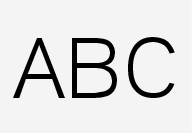 , což se v režimu číslic zobrazuje místo
, což se v režimu číslic zobrazuje místo 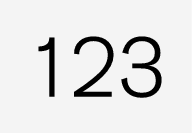 , pokud chcete přepnout zpět na klávesnici s písmeny, nebo
, pokud chcete přepnout zpět na klávesnici s písmeny, nebo 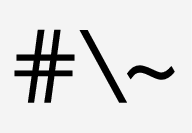 , pokud chcete přepnout na klávesnici se speciálními znaky.
, pokud chcete přepnout na klávesnici se speciálními znaky. Mění jazyk zadávaného textu, např. UK. Dostupné znaky a navrhovaná slova (1) závisejí na zvoleném jazyce. Stisknutím otevřete seznam jazyků a potom klepněte na jazyk, který chcete používat. Pokud chcete přidat jazyky na klávesnici, postupuje dále podle kapitoly "Změna jazyka klávesnice".
Mění jazyk zadávaného textu, např. UK. Dostupné znaky a navrhovaná slova (1) závisejí na zvoleném jazyce. Stisknutím otevřete seznam jazyků a potom klepněte na jazyk, který chcete používat. Pokud chcete přidat jazyky na klávesnici, postupuje dále podle kapitoly "Změna jazyka klávesnice". Mezera.
Mezera. Vymaže se zadaný text. Krátkým stisknutím vymažete vždy jeden znak. Stisknutím tlačítka mažte znaky rychleji.
Vymaže se zadaný text. Krátkým stisknutím vymažete vždy jeden znak. Stisknutím tlačítka mažte znaky rychleji. Přepne režim klávesnice na psaní písmen a znaků rukou. Další informace najdete v kapitole "Psaní znaků/písmen rukou na obrazovce".
Přepne režim klávesnice na psaní písmen a znaků rukou. Další informace najdete v kapitole "Psaní znaků/písmen rukou na obrazovce".
Pokud chcete zadaný text potvrdit, stiskněte na klávesnici potvrzovací tlačítko (na obrázku není vidět). Vzhled tlačítka se liší v závislosti na kontextu.
Změna jazyka klávesnice
Chcete-li umožnit přepínání mezi jednotlivými jazyky klávesnice, musíte nejdříve jazyky nastavit v části Nastavení.
Přidávání/mazání jazyků v nastaveních
- V horním zobrazení stiskněte Nastavení.
- Stiskněte Systém→Rozložení klávesnice.
- Zvolte ze seznamu alespoň jeden jazyk.Nyní můžete přímo z klávesnice pro zadávání textu přepínat mezi zvolenými jazyky.
Pokud jazyk nebyl aktivně zvolen v části Nastavení, klávesnice používá stejný jazyk jako je jazyk systému vozidla - viz kapitola "Změna nastavení systému v zobrazení nastavení".
Přepínání mezi různými jazyky na klávesnici

Pokud je vybrán větší počet jazyků pomocí Nastavení, pro přepínání mezi různými jazyky se používá tlačítko klávesnice (zobrazené v kontextové nabídce obrázku výše jako číslo 7).
- Stiskněte a podržte tlačítko (viz obrázek nahoře).Otevře se seznam.
- Zvolte požadovaný jazyk. Pokud v části Nastavení vyberete více než čtyři jazyky, můžete procházet seznam z klávesnice.Klávesnice je upravena pro zvolený jazyk a zobrazují se další navrhovaná slova.
Varianty písmene nebo znaku

- Stiskněte a podržte písmeno/znak.Otevře se rámeček s možnými variantami písmene/znaku.
- Stiskněte požadovanou variantu. Pokud nezvolíte žádnou z variant, zadá se původní písmeno/znak.